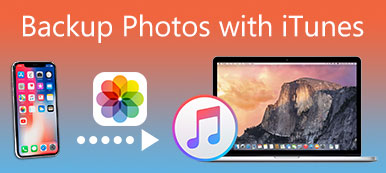iTunes는 iPhone의 가장 중요한 백업 방법 중 하나여야 합니다. iTunes가 iPhone을 백업하지 않으면 iPhone의 손실되거나 삭제된 데이터를 검색하지 못할 수 있습니다. iTunes가 iPhone을 백업할 수 없는 이유는 무엇입니까? 문제에 대해 전혀 모르거나 이유와 해결책을 찾고 있다면 기사 타격에서 더 자세히 알아볼 수 있습니다.
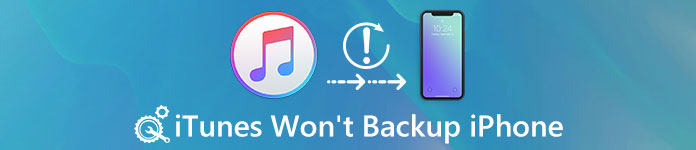
파트 1. iTunes가 iPhone을 백업하지 않는 이유
iTunes가 iPhone을 백업할 수 없을 때 "컴퓨터에 백업을 저장할 수 없기 때문에 iTunes가 iPhone을 백업할 수 없습니다."와 같은 많은 경고 메시지가 있습니다. 또는 "백업 세션이 실패했기 때문에 iTunes가 iPhone을 복구할 수 없습니다." 다음은 문제를 일으킬 수 있는 이유입니다.
- 1. 이전 버전의 iTunes는 iPhone을 성공적으로 백업하지 않습니다.
- 2. USB 케이블 또는 조명 케이블이 작동하지 않거나 손상되었습니다.
- 3. iTunes 또는 컴퓨터 저장 공간이 부족합니다.
- 4. 보안 소프트웨어 또는 기타 응용 프로그램과의 호환성 문제.
- 5. iPhone에 iTunes를 백업할 수 없는 버그나 문제가 있습니다.
물론 문제를 일으키는 다른 이유가 있을 수 있습니다. 이유가 무엇이든, iTunes를 수정하는 솔루션을 항상 찾을 수 있습니다. 문제 없이 iPhone을 백업할 수 없습니다.
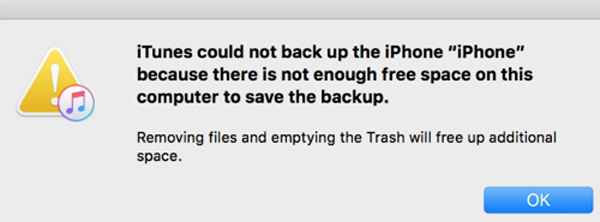
파트 2. iPhone을 백업하는 다른 방법
문제에 대한 많은 이유가 있기 때문에 iTunes가 iPhone 문제를 백업할 수 없는 문제를 해결하는 데 시간이 걸릴 수 있습니다. 문제를 해결하기 위해 빠른 솔루션을 찾고 있다면, iOS 데이터 백업 및 복원 빠른 대체 방법이어야 합니다. 아래와 같이 프로그램의 기능을 확인하십시오.
- 1. 대체 솔루션으로 한 번의 클릭으로 iPhone에서 컴퓨터로 데이터를 백업합니다.
- 2. 파일을 백업하기 전에 프로그램 내에서 iPhone 데이터를 미리 봅니다.
- 3. iPhone 전체를 iTunes에 백업하는 대신 iPhone 데이터를 선택적으로 내보내고 관리합니다.
- 4. 메시지, 연락처, 메모, 통화내역, 사진, 동영상 등 19종의 파일을 제한 없이 백업합니다.
- 5. 저장 공간에 대한 제한이 없으며 가능한 한 많은 파일을 저장할 수 있습니다.
iTunes가 iPhone을 백업하지 않을 때 iPhone을 백업하는 방법
1단계. 프로그램 다운로드 및 설치
PC에서 프로그램을 무료로 다운로드한 다음 시작 메뉴에서 "iOS 데이터 백업 및 복원" 옵션을 선택합니다. iOS 장치에서 컴퓨터로 직접 iPhone, iPad 및 iPod 콘텐츠를 백업할 수 있습니다.

2단계. PC에서 프로그램 실행
그런 다음 "iOS 데이터 백업 및 복원"에 액세스할 수 있으며 "iOS 데이터 백업"과 "iOS 데이터 복원"의 두 가지 주요 부분이 있습니다. iTunes가 iPhone을 백업할 수 없는 경우 가장 좋은 대안입니다.

3단계. iPhone 데이터 유형을 선택하십시오
데이터 유형을 선택하면 모든 유형의 iPhone 콘텐츠를 컴퓨터에 저장하거나 "모두 선택"을 선택하여 모든 iPhone 콘텐츠를 컴퓨터에 백업할 수 있습니다.

4단계. iPhone을 컴퓨터에 백업
iTunes가 iPhone을 백업하지 않을 때 원하는 형식을 컴퓨터에 백업하는 데 몇 초가 걸립니다. 컴퓨터에서 언제든지 이러한 파일에 쉽게 액세스할 수 있습니다.

더 확인 iPhone용 백업 소프트웨어 여기를 클릭해 문의해주세요.
파트 3. iPhone을 백업하지 않는 iTunes를 수정하는 팁
물론 iPhone을 백업하지 않는 iTunes를 수정하기 위해 할 수 있는 가장 일반적인 해결책은 다음과 같습니다. iTunes 재설정 활성화 또는 재시작.s
게다가, 몇 가지 효과적이고 어려운 방법으로 iTunes가 iPhone을 백업하지 않는 문제를 해결하는 단계를 따를 수도 있습니다. 이러한 방법은 실용적이고 대부분의 문제를 해결할 수 있습니다.
솔루션 1: iTunes 업데이트 확인
취해야 할 첫 번째 작업은 iTunes가 최신 버전인지 확인하는 것입니다. iTunes를 연 후 "도움말"을 클릭한 다음 "업데이트 확인"으로 슬라이드합니다. 최신 버전이 아닌 경우 업그레이드로 이동하십시오. 이미 최신 버전인 경우 다음 솔루션으로 이동하여 iTunes를 수정하여 iPhone을 백업할 수 없습니다.
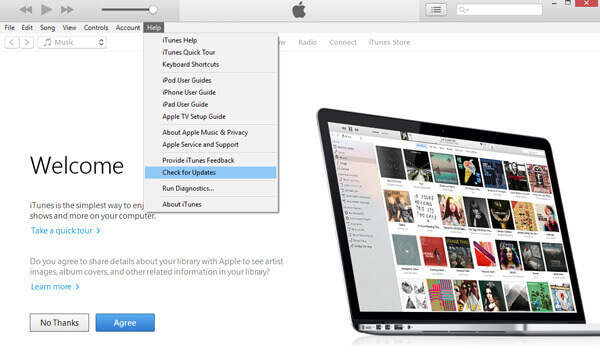
솔루션 2: iTunes에 충분한 저장 공간이 있는지 확인하십시오.
전체 C 드라이브로 인해 iTunes가 iPhone을 성공적으로 백업하지 못하는 것일 수 있습니다. 이 경우 먼저 iTunes를 끈 다음 메모리를 정리하거나 iTunes의 메모리를 다른 공간(예: D 드라이브)으로 옮기고 다시 시도하여 정상적으로 작동하는지 확인하십시오.
솔루션 3: 이전 백업 파일 삭제
백업 프로세스에서 iTunes는 컴퓨터의 이전 백업을 모두 덮어씁니다. 기존 백업 파일이 잠겨 있거나 손상되었거나 읽을 수 없는 경우 iTunes에 이 경고 메시지가 표시될 수 있습니다. 이 문제를 해결하려면 "iTunes 환경 설정"에서 백업을 삭제하고 새 백업을 생성하면 됩니다. 어쩌면 당신도 입력해야 할 수도 있습니다 아이튠즈 백업 비밀번호 설정해 본 적이 있다면. 백업 사본을 보관하려면 iTunes가 저장 공간 문제로 인해 iPhone을 백업하지 않는 경우 백업 파일을 다른 위치로 옮기기만 하면 됩니다.
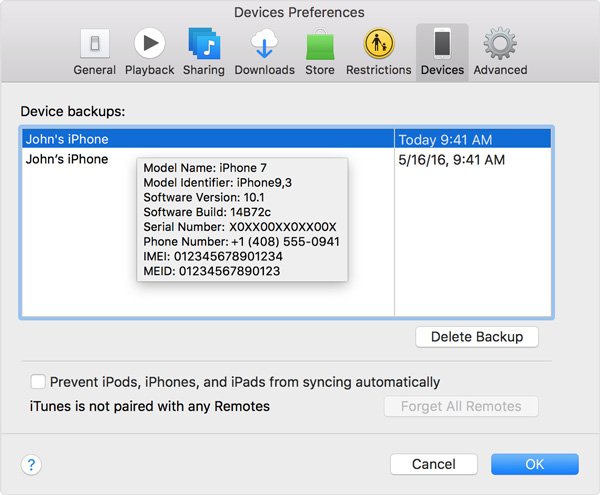
솔루션 4: 다른 USB 장치 연결 해제
USB 장치는 iTunes와 iOS 장치 간의 통신을 방해할 수 있으며, 이는 iTunes가 iPhone을 백업할 수 없는 주된 이유입니다. 이러한 종류의 문제를 해결하려면 모든 USB 장치를 분리하고 iTunes를 끄고 컴퓨터를 다시 시작하는 것이 좋습니다. 그런 다음 iTunes를 시작하고 백업을 다시 시도할 수 있습니다.

솔루션 5: 보안 설정 확인
대부분의 백업 문제는 보안 소프트웨어로 인해 발생합니다. 그러나 보안 소프트웨어를 끄면 간섭 백업의 보안 프로세스를 닫지 못할 수 있습니다. 최신 버전의 보안 소프트웨어가 최신 버전의 iTunes를 지원하지 않는 경우 타사 보안 소프트웨어를 일시적으로 제거하여 iOS 장비를 백업해야 할 수 있습니다.
솔루션 6: 새로운 iTunes 계정으로 백업
iTunes가 iPhone을 성공적으로 백업하지 못하는 이유는 완전히 오래된 계정 때문일 수 있습니다. 새 계정을 신청하고 현재 계정에서 로그오프한 다음 새 계정에 로그인한 다음 iTunes를 열고 백업을 시도하여 새 계정에 여전히 이러한 문제가 있는지 확인하십시오. 그런 다음 iTunes의 새 계정을 사용하여 iTunes를 수정하여 iPhone을 백업할 수 없습니다.
결론 :
iPhone 사용자가 이러한 종류의 문제에 직면하는 것은 매우 일반적입니다. iPhone을 성공적으로 백업할 수 없는 iTunes가 있는 경우 처음에는 항상 iOS 데이터 백업 및 복원을 강력하고 진심으로 권장합니다. 물론 권장 솔루션을 사용하여 iTunes가 iPhone을 백업하지 않는 문제를 해결할 수도 있습니다.